Opetushenkilökunnan OneNote-muistikirjat ovat OneNote-muistikirjoja, joita voit luoda ja jakaa muiden henkilökunnan jäsenten kanssa. Jokainen henkilökunnan muistikirja sisältää kolme erilaista sisältötilaa:
-
Yhteistyötila – tila, jossa ryhmän johtaja ja henkilökunnan jäsenet voivat jakaa, järjestää ja tehdä yhteistyötä.
-
Sisältökirjasto – Tässä henkilökunnan johtajat voivat jakaa kurssimateriaaleja henkilökunnan jäsenten kanssa. Vain henkilökunnan johtajat voivat lisätä ja muokata tässä tilassa olevia materiaaleja. Jäsenille tämä sisältö on vain luku -tilassa.
-
Henkilökunnan jäsenen muistikirjat – Nämä ovat yksityisiä muistikirjoja, jotka jaetaan henkilökunnan johtajan ja kunkin yksittäisen henkilökunnan jäsenen kesken. Henkilökunnan johtajat voivat käyttää näitä muistikirjoja milloin tahansa, mutta henkilökunnan jäsenet eivät näe muiden henkilökunnan jäsenten muistikirjoja.
Henkilökunnan muistikirjojen käyttäminen opetuksessa
Henkilökunnan johtajat ja saman luokan opettajat voivat jakaa muistikirjoja oppituntimateriaalien parissa tai koordinoida testausaikatauluja. He voivat myös jakaa muistikirjoja, jos ne kuuluvat samaan kouluun, opettajaan tai osastoon ja haluavat jakaa ja käyttää hallintamateriaaleja yhdessä. Henkilökunnan muistikirjoja voidaan käyttää myös aluetasolla organisaatio- ja viestintäaloitteissa.
Koska OneNote on käytettävissä kaikissa ympäristöissä ja kaikissa laitteissa, on helpompaa kuin koskaan oppia ja tehdä yhteistyötä milloin tahansa, missä tahansa ja millä tahansa laitteella. Mahdollisuuksia on rajattomasti – jaa hienoja ideoitasi Siitä, miten onenotea kannattaa käyttää @OneNoteEDU Twitterissä!
Microsoft Educator Community: OneNote Staff Notebook: Tools for Staff Collaboration -sivustossa on myös lyhyt ja ilmainen vuorovaikutteinen kurssi.
Collaboration space (Yhteistyötila)
-
Henkilökunnan kokousmuistiinpanot – Pidä kaikki kokousmuistiinpanot yhdessä paikassa, seuraa kokouksen osallistumista ja tarkista pöytäkirja yhdellä silmäyksellä. Henkilöstökokous, johtokunta, luokkataso, osastokohtainen tai ammatilliset oppimisyhteisöt. OneNote on integroitu tiivisti Outlookin ja Officen kanssa ja siinä on monipuoliset hakuominaisuudet, joten pysyt aina ajan tasalla.
-
Aloitteet – Suunnittele ja järjestä koulualoitteita yhteistyössä, kuten koulun parantaminen ja varainkeruu.
-
"Tide Chart" opiskelijoiden ylä- ja alamäille – Jotkin koulut ovat käyttäneet tätä innovatiivista ja yhteistyötapaa seuratakseen opiskelijoiden oppimisen edistymistä ajan mittaan.
-
Luokkatason oppituntisuunnitelman kehittäminen – Jotkin koulut määrittävät henkilökunnan muistikirjan tietylle luokalle ja järjestävät koko oppituntisuunnitelmia ja opetussuunnitelmia. Koulu voi esimerkiksi järjestää tuntisuunnitelmia viiden toisen 9. luokan matematiikan opettajan kesken.
Content library (Sisältökirjasto)
-
Käytännöt ja menettelyt – Säilytä tärkeät tiedot (kuten tärkeimmät liitteet sisältävät sähköpostiviestit, koulukäytännöt jne.) yhdessä paikassa. Ja parasta on, että OneNote on käytettävissä missä tahansa laitteessa ja ympäristössä – voit käyttää sisältöäsi milloin tahansa, missä tahansa!
-
Päivämäärät ja määräajat – Linkkejä, muistilappuja, kalentereita, määräpäiviä ja ToDoja – seurattavissa voi olla niin paljon! Aseta kaikki yhteen jaettuun tilaan, josta kaikki löytävät sen.
Yksityisen henkilökunnan jäsenen muistikirjasovellukset
-
Ammatillinen kehitys ( PD) – Ammatillinen kehitys/ammatillinen oppiminen on tärkeä näkökohta jokaiselle opettajalle ja tiedekunnan jäsenelle. Yksityisen henkilökunnan jäsenen muistikirjan erinomainen käyttö on ammattikehityssuunnitelmien ja palautteen tallentaminen sekä palautteen jakaminen ja palautteen kerääminen henkilökunnan johtajalta.
-
Classroom Observations (Luokkahuoneen havainnot) – luokkahuoneen havainnot voidaan kirjata yksityiseen henkilökunnan jäsenen muistikirjaan. OneNote-mobiilisovelluksella (millä tahansa laitteella) voidaan ottaa kuvia ja ne voidaan lisätä suoraan henkilökunnan jäsenen muistikirjaan. Tallenna ääni puhelimella havainnoinnin aikana tai käytä digitaalista käsinkirjoitusta käsinkirjoituksen tallentamiseen. OneNoten joustavan sivun pinnan ansiosta luokkahuoneen havainnot voidaan tallentaa aiempaa monipuolisemmin.
-
Tuntisuunnitelmat ja palaute – Opettajat voivat kerätä oppituntisuunnitelman palautetta kätevästi lisäämällä digitaalisen tuntisuunnitelman omaan henkilökunnan muistikirjaansa. Henkilökunnan johtaja voi antaa palautetta helposti reaaliaikaisesti tai offline-tilassa, ja hän voi käyttää mitä tahansa palautteen muotoa, kuten tekstiä, kuvaa, ääntä tai videota. OneNoten monipuolisen sivupinnan ansiosta voit kerätä ja jakaa palautetta paljon joustavammin. Jos opettaja on poissa, henkilökunnan johtaja voi tulostaa suunnitelmat täältä antaakseen sijaisen.
-
Evaluation (Arviointi)– henkilökunnan johtajat voivat kerätä ja jakaa yksityistä palautetta ja arviointitietoja henkilökunnan jäsenen muistikirjan avulla.
-
Vanhempien viestintä – Opettaja voi outlookin Lähetä OneNoteen -ominaisuuden avulla helposti lähettää tärkeitä sähköpostiviestejä henkilökunnan jäsenen yksityiseen muistikirjaan myöhempää käyttöä varten.
-
Individualized Education Program (IEP) (Henkilökohtainen opetussuunnitelma) – jotkin koulut keräävät yksityiseen henkilökunnan jäsenen muistikirjaan opiskelijoiden henkilökohtaisen opetussuunnitelman tärkeitä tietoja. Näin henkilökunnan jäsenellä ja johtajalla on yksityinen tila viestintää ja yhteistyön tekemistä varten.
Muita henkilökunnan muistikirjojen käyttötarkoituksia opetuksessa
-
Ammatillisen oppimisen yhteisöt (PLC) – Opetushenkilökunnan OneNote-muistikirjat ovat erinomainen työkalu ammatillisen oppimisen yhteisöjen (PLC) käyttöönottoon kouluissa. PLC:n johtajat voivat nopeasti luoda muistikirjan, jossa käyttäjät voivat tehdä tehokasta yhteistyötä reaaliaikaisesti. Muistikirjan yhteisomistajia voi myös helposti lisätä, jolloin rehtori, vararehtori tai muu koulun järjestelmänvalvoja voi helposti seurata muistikirjan tapahtumia sekä siirtyä yhteistyöhön.
Käytön edellytykset
-
SharePoint Online on määritetty oppilaitosta varten osanaMicrosoft 365 tilausta.
-
Organisaation Microsoft 365 opetushenkilökunnan tili itsellesi (johtaja).
-
Henkilökunnan jäsenillä on oltava opetushenkilökunnanMicrosoft 365 tili.
-
Aloita luomalla henkilökunnan muistikirja Opetushenkilökunnan OneNote-muistikirja -sovelluksella noudattamalla seuraavia ohjeita.
Opetushenkilökunnan OneNote-muistikirjasovelluksen avaaminen
Opetushenkilökunnan muistikirjan luominen
(Valinnainen) Toisen rinnakkaisomistajan lisääminen henkilökuntaan
Yhteisomistajien lisääminen tai poistaminen OneNoten henkilökunnan muistikirjassa
Henkilökunnan jäsenten lisääminen henkilökunnan muistikirjaan
Henkilökunnan jäsenten lisääminen tai poistaminen Henkilökunnan OneNote-muistikirjassa
Henkilökunnan muistikirjan aloittaminen osilla
-
Pidä niiden oletusosien viereiset ruudut valittuina, jotka haluat luoda jokaiseen henkilökunnan muistikirjaan.
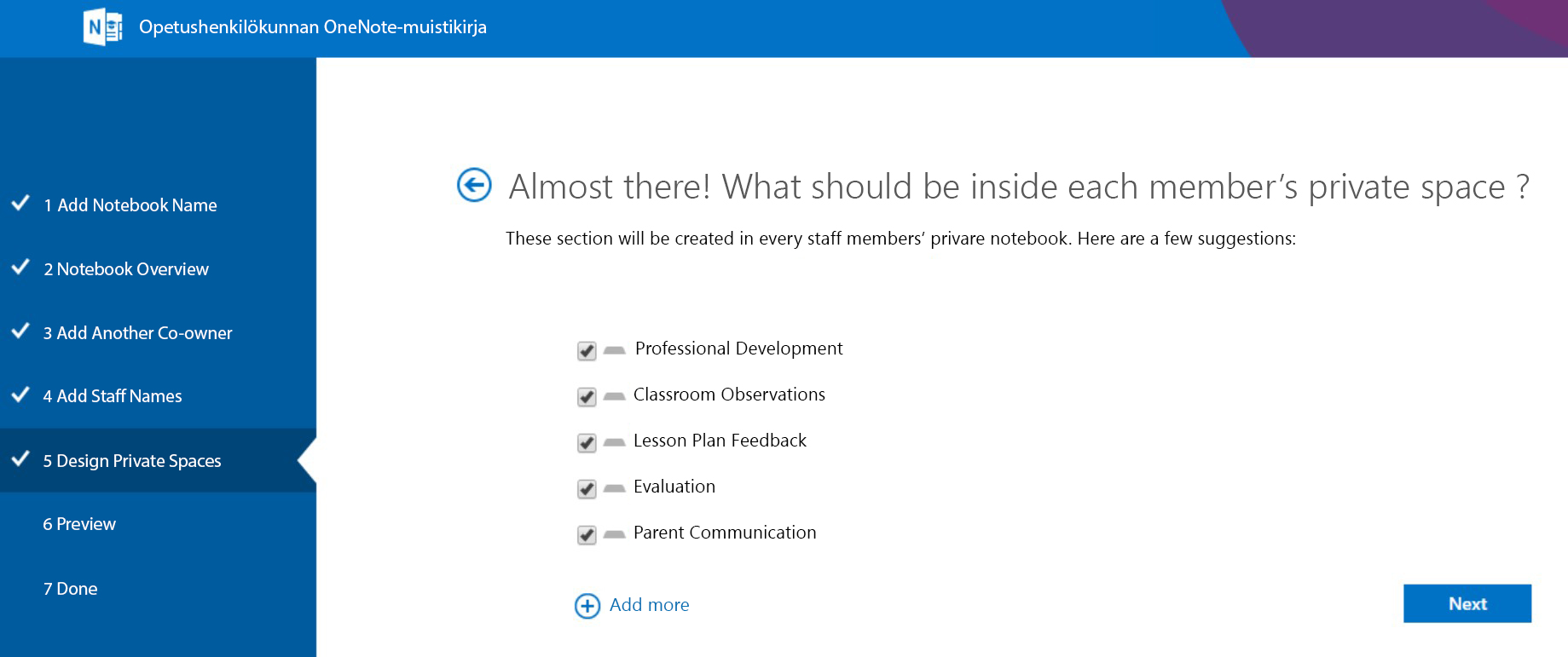
-
Valitse Lisää lisää , jos haluat lisätä lisäosia kunkin henkilökunnan jäsenen muistikirjaan.
-
Kun olet valmis, valitse Seuraava .
Voit lisätä, siirtää ja poistaa osia suoraan henkilökunnan muistikirjoissa henkilökunnan muistikirjan luomisen jälkeen.
Henkilökunnan muistikirjan viimeisteleminen
-
Valitsemalla Henkilökunnan johtajan muistikirjan ja henkilökunnan jäsenen muistikirjan voit tarkistaa, miten alimuistikirjat ja osat luodaan henkilökunnan jäsenille.
-
Valitse

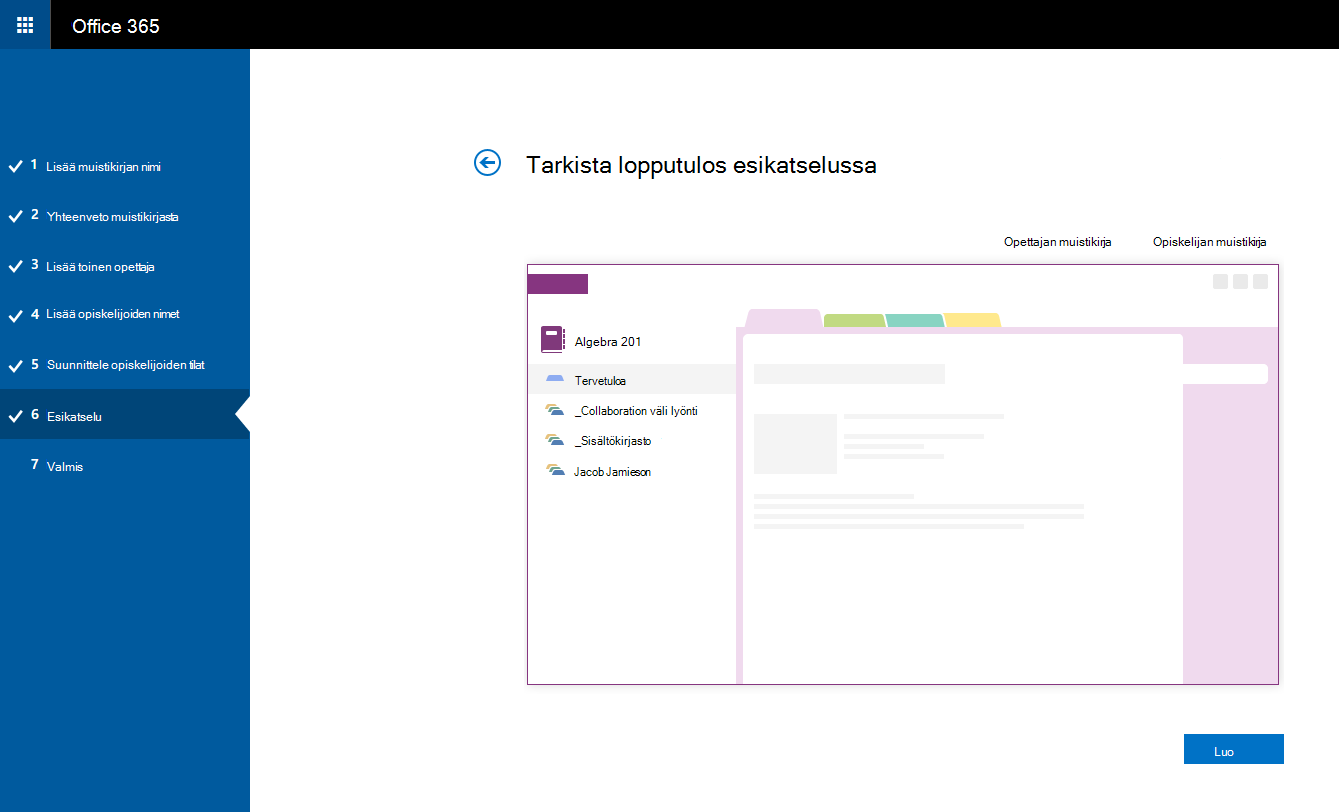
-
Avaa muistikirja OneNotessa valitsemalla muistikirjan nimilinkki (tässä esimerkissä Opettajat -6. Sen lisäksi, että sähköpostiviesti lähetetään automaattisesti, voit halutessasi kopioida linkin lähetettäväksi sähköpostitse tai säilytettäväksi tietueitasi varten. Voit noutaa tämän linkin myöhemmin OneNote 2013:ssa napsauttamalla muistikirjaa hiiren kakkospainikkeella muistikirjaluettelossa ja valitsemalla sitten Kopioi linkki muistikirjaan.
Kaikki käyttävät samaa linkkiä henkilökunnan muistikirjan käyttämiseen. jos teet muistikirjoja useille henkilökunnan tiimeille, kukin linkki on erilainen.
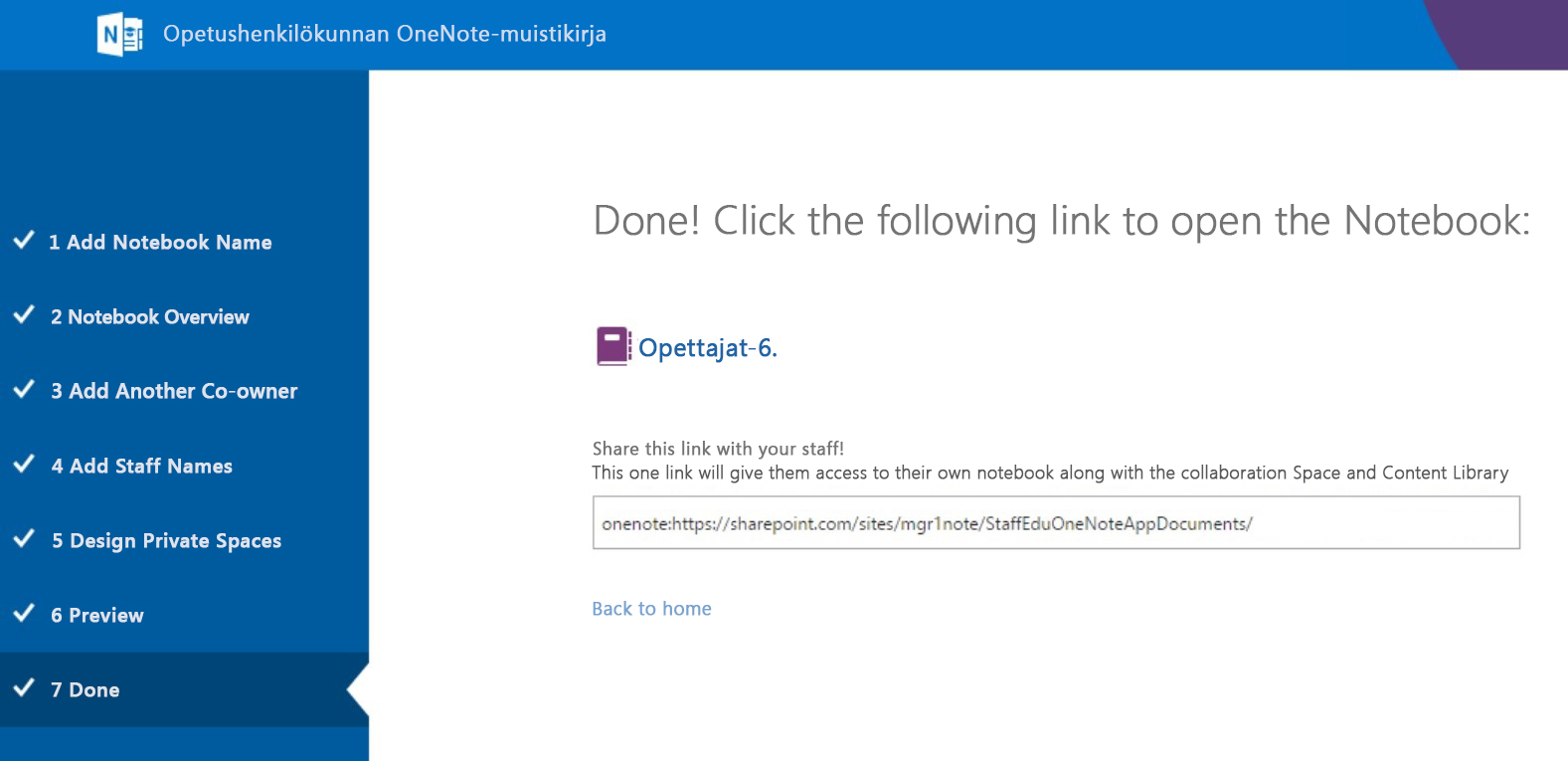
Vihje: Haluat ehkä lisätä sisältöä sijoittamalla sen sisältökirjastoon, ennen kuin kutsut henkilökunnan henkilökunnan muistikirjan avaamaan. Pidä kopio linkistä tietueissa muistikirjan valmistelun aikana. Jaa linkki henkilökunnan kanssa, kun olet valmis.
Linkkien hankkiminen henkilökunnan muistikirjoihin
Miten henkilökunta löytää henkilökunnan muistikirjan linkin?
Henkilökunnan muistikirjojen hallinta
Jos haluat hallita henkilökunnan muistikirjojen muita ominaisuuksia, valitse Muistikirjojen hallinta.
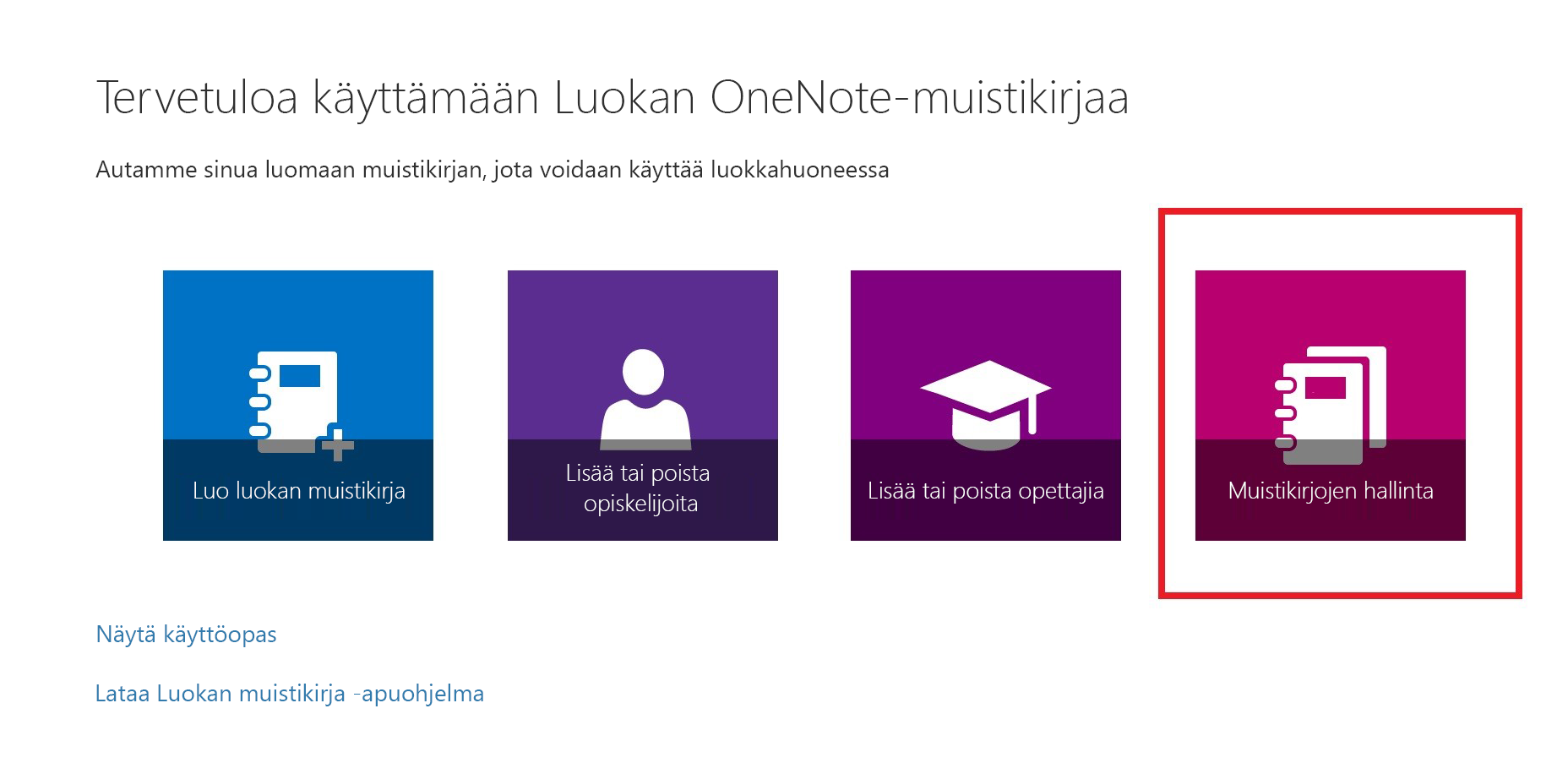
Tämä näyttää sivun, jossa näkyvät luomasi henkilökunnan muistikirjat sekä tiedot kunkin muistikirjan mukauttamisesta.
Vaihtoehtoja ovat:
-
Henkilökunnan osien nimeäminen uudelleen – Voit nimetä henkilökunnan osat uudelleen valitsemalla pienen kynäkuvakkeen ja kirjoittamalla sitten osan uuden nimen. Muista valita Tallenna henkilökunnan osien uudelleennimeämisen jälkeen.
-
Henkilökunnan osien lisääminen – Jos haluat jakaa uuden osan kaikille henkilökunnan jäsenille, valitse Lisää osa. Muista valita Tallenna opiskelijaosioiden lisäämisen jälkeen.
-
Yhteistyötilan lukitseminen – Tämän asetuksen ottaminen käyttöön muuttaa yhteistyötilan vain luku -tilaan (tai lukittuun tilaan), jotta henkilökunnan jäsenet eivät voi muokata sitä. Voit muuttaa tilan lukitusta avatuksi milloin tahansa.
-
Henkilökunnan muistikirjan avaaminen – Avaa henkilökunnan muistikirja valitsemalla Avaa .
-
Henkilökunnan muistikirjan linkin jakaminen – Jos haluat lähettää henkilökunnan muistikirjaan linkin henkilökunnalle, valitse linkkiruudun teksti ja kopioi se ja liitä se sitten sähköpostiviestiin.
Lisätietoja
Opetushenkilökunnan muistikirjan luominen
Etsi henkilökunnan muistikirja
Henkilökunnan muistikirjan URL-osoitteen jakaminen
Henkilökunnan lisääminen henkilökunnan muistikirjaan tai poistaminen siitä
Yhteisomistajien lisääminen tai poistaminen henkilökunnan muistikirjasta










